Prije flešovanja ili druge odgovorne radnje, važno je voditi računa o sigurnosti ličnih podataka. Pravovremena rezervna kopija - rezervna kopija će izbjeći gubitak važnih informacija ili će pomoći u obnavljanju performansi sistema. U ovom članku ćete naučiti kako napraviti potpunu sigurnosnu kopiju firmvera sistema ili samo pojedinačnih particija.
Djelomična sigurnosna kopija firmvera
Uz djelomičnu sigurnosnu kopiju, čuvaju se samo određeni podaci: kontakti, poruke, aplikacije, fotografije, bilješke itd. Primljene informacije doprinose brzom postavljanju uređaja nakon treptanja, vraćanja na tvorničke postavke ili druge radnje. Podaci su također pogodni za oporavak na novom uređaju.
U nastavku ćemo razmotriti metode djelomične sigurnosne kopije. Imajte na umu da neke od metoda rade sa root privilegijama. Radi vaše udobnosti, na početku svake metode naveli smo minimalne zahtjeve za dobijanje rezervne kopije.
Metoda 1: korištenje ADB ili ADB Run
Zahtjev: PC, podatkovni kabel, ADB uslužni program ili ADB Run.
Sigurnosne opcije: podaci o sekciji; podaci i aplikacija; podaci, aplikacija i SdCard.
Algoritam akcija:
Instalirajte drajvere za svoj uređaj. Na primjer, standardni Motorola drajveri su dovoljni za povezivanje preko ADB-a. U vašem slučaju, možda će biti potrebno.

Povežite svoj pametni telefon/tablet putem USB kabla.
Pokrenite uslužni program ADB Run.
Ako je ovo prvi put da koristite USB otklanjanje grešaka, potvrdite vezu sa računarom na ekranu uređaja.

Proverite da li je mašina povezana. U ADB Run-u, ove informacije su navedene u gornjem lijevom uglu.

Pritisnite 9, a zatim enter da otvorite rezervni meni.

Da biste napravili kopiju svih sekcija, pritisnite dugme 3.

Na ekranu mobilnog uređaja će se pojaviti poruka u kojoj trebate potvrditi kreiranje sigurnosne kopije. Ako želite, unesite lozinku za šifriranje podataka.

Nakon kreiranja kopije, u prozoru ADB Run pojavit će se poruka: "Pritisnite bilo koje dugme za nastavak."

Fascikla sa vašom sigurnosnom kopijom će se automatski otvoriti. Zatvorite ADB Run.

Metoda 2: kroz meni oporavak i resetovanje
Zahtjev: račun za rezervacije, internet.
Sigurnosne opcije: postavke aplikacije; evidencija poziva i lozinke za Wi-Fi.
Android OS vam omogućava da napravite sigurnosnu kopiju nekih podataka - lozinke Wi-Fi mreže, pozadine i evidencije poziva. Sa izdavanjem ažuriranja 6.0, postavke aplikacije su dodane na listu rezervacija. Informacije se pohranjuju na Google Drive.
Bitan!
- Prilikom izrade sigurnosne kopije podataka neke povjerljive informacije mogu biti zadržane.
- Rezervacija postavki aplikacije nije dostupna osim ako programer nije aktivirao opciju na Google Play konzoli.
- Sigurnosne kopije nakon 60 dana bez aktivnosti.
- Rezervacije se ne vrše više od jednom dnevno.
Za detaljne upute pogledajte naš poseban članak o.



Metoda 3: sinhronizirajte Gmail
Zahtjev: Gmail nalog, internet.
Sigurnosne opcije: email gmail, spremanje igrica, kalendar, imenik kontakata.
Na Android OS-u, Gmail nije samo e-pošta, već i račun, koji je neophodan za korištenje nekih usluga, kao što je Google Play. Nalog vam takođe omogućava da sinhronizujete neke podatke - kontakte, kalendare i druge informacije.
Algoritam akcija:
- Dodajte Gmail nalog u postavkama, u odeljku Računi. Ili kreirajte nalog. Upute za kreiranje naloga preko PC-a. Pročitajte kako kreirati e-poštu sa svog telefona.
- Nakon što dodate račun, otvorite odjeljak računi.
- Odaberite svoj Google račun.
- U novom prozoru pomerite radio dugmad pored podataka koje želite da sinhronizujete.
- Otvorite padajući prozor u kojem odaberite Prisilna sinhronizacija.

Metoda 4: korištenje Titanium Backup programa
Zahtjev: prisustvo root prava.
Sigurnosne opcije: aplikacije i postavke aplikacije.
Titanium Backup omogućava čuvanje samo korisničkih programa, samo sistemskih programa ili svih aplikacija. Postoji i opcija za automatsko učitavanje rezultirajuće kopije programa u oblak.
Algoritam akcija:
Otvorite Titanium Backup. Omogućite root pristup programu.
Kliknite na karticu "Sigurnosne kopije". za selektivno spremanje programe. Odaberite uslužni program sa liste, kliknite na dugme "Sačuvaj".


Za kreiranje sigurnosne kopije kopije više aplikacija, kliknite na dugme menija, a zatim skupne akcije. Odaberite opciju za spremanje aplikacija.

Automatsko spremanje aplikacija, dostupno na kartici "Rasporedi". Odaberite opciju spremanja ili kreirajte novi zadatak.

Metoda 5: korištenje Google fotografija
Zahtjev: račun, internet.
Sigurnosne opcije: fotografije video.
Potpuna rezervna kopija firmvera
Potpuna sigurnosna kopija uključuje spremanje cijelog firmvera. Kreira se sistemska slika koja je namijenjena za oporavak samo na uređaju na kojem je snimljena kopija. Puna slika vam omogućava da vratite uređaj na rad nakon neuspješnog firmvera ili da vratite samo određene particije.
Metoda 1: korištenjem prilagođenog oporavka
Zahtjev: prisutnost TWRP ili CWM oporavka
Sigurnosne opcije: uzimanje cjelokupne slike sistema ili samo pojedinačnih particija.
Algoritam akcija za oporavak TWRP:
- Učitaj režim pokretanja. Pročitajte kako koristiti TWRP.
- Kliknite na dugme "Backup".
- Odredite odjeljke koje želite zadržati. Također odredite disk na koji želite da sačuvate sliku ili odjeljak firmvera.

Zaključak
U članku je detaljno opisano kako napraviti sigurnosnu kopiju Android firmvera. Koristite jedan od praktičnih metoda djelomične sigurnosne kopije ako trebate sačuvati određene podatke. Da biste uklonili cijelu sliku firmvera, koristite dostupne metode za potpunu sigurnosnu kopiju firmvera. Zapamtite, pravovremena sigurnosna kopija će vam omogućiti da sačuvate važne podatke ili vratite svoj mobilni uređaj.
Mnogi korisnici Android uređaja znaju da eksperimenti sa firmware-om, instalacija raznih dodataka i popravki često dovode do neispravnosti uređaja, što se može popraviti samo čistom instalacijom sistema, a ovaj proces podrazumijeva potpuno čišćenje memorije od svih informacije. U slučaju da se korisnik unaprijed pobrinuo za kreiranje sigurnosne kopije važnih podataka, ili još bolje - punu sigurnosnu kopiju sistema, vraćanje uređaja u stanje "kako je bio prije..." trajat će nekoliko minuta.
Postoji mnogo načina da napravite sigurnosnu kopiju određenih korisničkih informacija ili kompletnu sigurnosnu kopiju sistema. Koja je razlika između ovih koncepata, za koje je uređaje preporučljivo koristiti ovu ili onu metodu, bit će razmotreno u nastavku.
Sigurnosna kopija ličnih podataka znači pohranjivanje podataka i sadržaja koje korisnik generiše tokom rada Android uređaja. Ove informacije uključuju listu instaliranih aplikacija, fotografije snimljene kamerom uređaja ili primljene od drugih korisnika, kontakte, bilješke, muzičke i video datoteke, markere u pretraživaču itd.
Jedan od najpouzdanijih, i što je najvažnije, jednostavnih načina za čuvanje ličnih podataka sadržanih u Android uređaju je sinhronizacija podataka iz memorije uređaja sa pohranom u oblaku.

Potpuna sigurnosna kopija sistema
Gore navedene metode i radnje slične njima omogućuju vam da sačuvate najvrednije informacije. Ali prilikom bljeskanja uređaja često se gube ne samo kontakti, fotografije itd., jer manipulacije s memorijskim dijelovima uređaja uključuju njihovo brisanje apsolutno svih podataka. Da biste zadržali mogućnost povratka na prethodno stanje softvera i podataka, potrebna vam je samo potpuna sigurnosna kopija sistema, odnosno kopija svih ili određenih dijelova memorije uređaja. Drugim riječima, potpuni klon ili snimak softverskog dijela se kreira u posebne datoteke s mogućnošću da se uređaj kasnije vrati u prethodno stanje. To će zahtijevati određene alate i znanje od korisnika, ali može garantirati potpunu sigurnost apsolutno svih informacija.
Gdje pohraniti sigurnosnu kopiju? Kada je u pitanju dugotrajna pohrana, najbolji način je korištenje pohrane u oblaku. U procesu pohranjivanja informacija dolje opisanim metodama, preporučljivo je koristiti memorijsku karticu instaliranu u uređaj. Ako ga nema, možete spremiti sigurnosne kopije u internu memoriju uređaja, ali u ovom slučaju se preporučuje kopiranje datoteka sigurnosne kopije na pouzdanije mjesto, na primjer, PC disk, odmah nakon kreiranja.
Metoda 1: TWRP oporavak
Sa korisničke tačke gledišta, najjednostavniji način kreiranja sigurnosne kopije je korištenje modificiranog okruženja za oporavak u tu svrhu - prilagođeni oporavak. Najfunkcionalnije među takvim rješenjima je.


Metoda 2: CWM Recovery + ROM Manager Android aplikacija
Kao iu prethodnoj metodi, prilikom kreiranja sigurnosne kopije Android firmvera, koristit će se modificirano okruženje za oporavak, samo od drugog programera - ClockworkMod tima -. Općenito, metoda je slična korištenju TWRP-a i daje podjednako funkcionalne rezultate – tj. fajlovi sigurnosne kopije firmvera. Istovremeno, CWM Recovery nema mogućnosti potrebne za mnoge korisnike da upravljaju procesom kreiranja sigurnosne kopije, na primjer, nemoguće je odabrati pojedinačne particije za kreiranje sigurnosne kopije. Ali programeri nude svojim korisnicima dobru Android aplikaciju ROM Manager, koristeći funkcije koje možete započeti kreiranje sigurnosne kopije direktno iz operativnog sistema.



Metoda 3: Android Titanium Backup aplikacija
Titanium Backup je vrlo moćan, ali jednostavan za korištenje alat za sigurnosnu kopiju sistema. Koristeći alat, možete sačuvati sve instalirane aplikacije i njihove podatke, kao i korisničke podatke, uključujući kontakte, evidenciju poziva, sms, mms, WI-FI pristupne tačke i još mnogo toga.

Prednosti uključuju mogućnost opsežnog prilagođavanja parametara. Na primjer, dostupan je izbor aplikacija koje će i podaci biti sačuvani. Da biste kreirali punopravnu Titanium Backup sigurnosnu kopiju, morate osigurati root prava, odnosno za one uređaje na kojima nisu stečena prava Superuser, metoda nije primjenjiva.

Vrlo je preporučljivo unaprijed se pobrinuti za sigurno mjesto za pohranjivanje kreiranih sigurnosnih kopija. Interna memorija pametnog telefona se ne može smatrati takvom, preporučljivo je koristiti PC disk, skladište u oblaku ili, u ekstremnim slučajevima, microSD karticu uređaja za čuvanje rezervnih kopija.
- Instalirajte i pokrenite Titanium Backup.
- Na vrhu programa nalazi se kartica "Rezervne kopije", idi na to.
- Nakon otvaranja kartice "Rezervne kopije", morate pozvati meni "Skupne radnje" klikom na dugme sa slikom dokumenta sa kvačicom koja se nalazi u gornjem uglu ekrana aplikacije. Ili pritisnite dugme na dodir "Meni" ispod ekrana uređaja i odaberite odgovarajuću stavku.
- Zatim pritisnemo dugme "POČNI" pored opcije „Napravi r.k. sav korisnički softver i sistemski podaci" Otvara se ekran sa listom aplikacija za pravljenje rezervne kopije. Budući da se kreira potpuna rezervna kopija sistema, ovdje ništa ne treba mijenjati, morate potvrditi da ste spremni za početak procesa klikom na zelenu kvačicu koja se nalazi u gornjem desnom uglu ekrana.
- Započet će proces kopiranja aplikacija i podataka, praćen prikazom informacija o trenutnom napretku i naziva softverske komponente koja se u datom trenutku pohranjuje. Usput, možete minimizirati aplikaciju i nastaviti koristiti uređaj u normalnom načinu rada, ali kako biste izbjegli padove, bolje je to ne raditi i pričekati dok se kopiranje ne završi, proces je prilično brz.
- Na kraju procesa otvara se kartica. "Rezervne kopije"... Možda ćete primijetiti da su se ikone desno od naziva aplikacija promijenile. Sada su to neke vrste emotikona različitih boja, a ispod svakog naziva softverske komponente nalazi se natpis koji označava kreiranu sigurnosnu kopiju s datumom.
- Datoteke sigurnosne kopije pohranjuju se na putanji navedenoj u postavkama programa.

Da biste izbegli gubitak informacija, na primer, kada formatirate memoriju pre instaliranja sistemskog softvera, trebalo bi da kopirate fasciklu sa rezervnim kopijama barem na memorijsku karticu. Ova radnja se može obaviti pomoću bilo kojeg upravitelja datoteka za Android. Dobro rješenje za izvođenje operacija s datotekama pohranjenim u memoriji Android uređaja je.







Dodatno
Pored uobičajenog kopiranja fascikle rezervnih kopija kreiranih pomoću Titanium Backup-a na sigurno mjesto, kako biste se osigurali od gubitka podataka, možete konfigurirati alat tako da se kopije kreiraju odmah na MicroSD kartici.


Metoda 4: SP FlashTool + MTK DroidTools
Korištenje aplikacija jedan je od najfunkcionalnijih načina koji vam omogućava da napravite zaista potpunu sigurnosnu kopiju svih dijelova memorije Android uređaja. Još jedna prednost ove metode je opciono prisustvo root-prava na uređaju. Metoda je primjenjiva samo za uređaje izgrađene na Mediatek hardverskoj platformi, s izuzetkom 64-bitnih procesora.
- Da biste kreirali potpunu kopiju firmvera pomoću SP FlashTools i MTK DroidTools, osim samih aplikacija, trebat će vam instalirani ADB drajveri, drajveri za MediaTek režim pokretanja, kao i aplikacija (možete je i koristiti, ali obični Notepad neće raditi). Preuzmite sve što vam je potrebno i raspakujte arhive u poseban folder na C: disku.
- Uključite režim na uređaju "USB otklanjanje grešaka" i povežite ga sa računarom. Da omogućite otklanjanje grešaka,
prvo se aktivira način rada "Za programere"... Da bismo to uradili, pratimo stazu "Postavke" — "O uređaju"- i kucnemo pet puta na predmet "broj gradnje".
Zatim u meniju koji se otvori "Za programere" aktiviramo uz pomoć prekidača ili checkbox-a stavku "Dozvoli USB otklanjanje grešaka", a prilikom povezivanja uređaja na PC, potvrđujemo dozvolu za obavljanje operacija pomoću ADB-a.

- Zatim morate pokrenuti MTK DroidTools, sačekati da se uređaj otkrije u programu i pritisnuti dugme "Blok mapa".
- Prethodne manipulacije su koraci koji prethode kreiranju scatter fajla. Da biste to učinili, u prozoru koji se otvori pritisnite dugme "Kreiraj scatter fajl".
- Sljedeći korak je određivanje adrese koja će biti potrebna da se SP FlashTools ukaže pri određivanju raspona blokova u memoriji uređaja za čitanje. Otvorite scatter datoteku dobivenu u prethodnom koraku u Notepad ++ i pronađite liniju partition_name: CACHE:, ispod koje je linija s parametrom linear_start_addr. Vrijednost ovog parametra (na snimku ekrana označena žutom bojom) mora biti upisana ili kopirana u međuspremnik.
- Direktno čitanje podataka iz memorije uređaja i njihovo pohranjivanje u datoteku vrši se pomoću programa SP FlashTools. Pokrenite aplikaciju i idite na karticu "Readback"... Pametni telefon ili tablet moraju biti isključeni sa računara. Pritisnite dugme "Dodati".
- Postoji samo jedan red u prozoru koji se otvara. Kliknite na njega dvaput da postavite opseg očitavanja. Odaberite putanju na kojoj će biti sačuvana buduća datoteka dump memorije. Bolje je ostaviti naziv datoteke nepromijenjen.
- Nakon određivanja putanje za spremanje, u polju će se otvoriti mali prozor "Dužina:" koju trebate unijeti vrijednost parametra linear_start_addr dobijenog u koraku 5 ove instrukcije. Nakon unosa adrese, pritisnite dugme "UREDU".

Pritisnite dugme "Pročitaj nazad" karticu istog imena u SP FlashTools i priključite isključeni (!) uređaj na USB port.
- Ako se korisnik unaprijed pobrinuo za instalaciju drajvera, SP FlashTools će automatski otkriti uređaj i započeti proces čitanja, što dokazuje popunjavanje plave trake napretka.
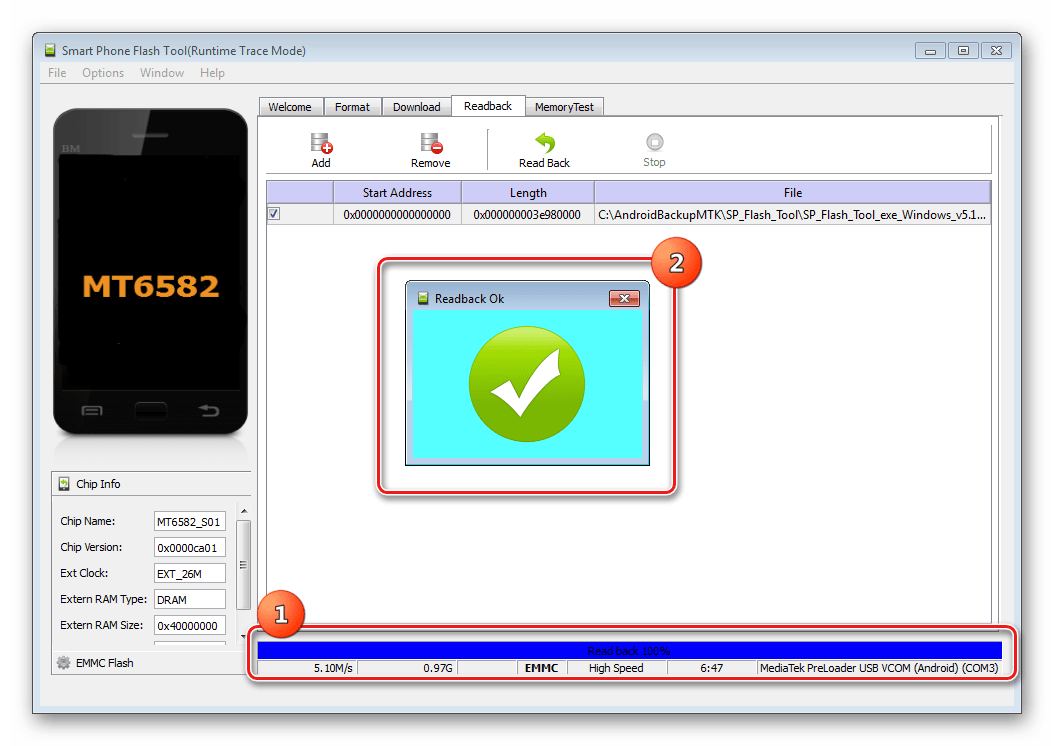
Po završetku postupka, prikazuje se prozor "Readback OK" sa zelenim krugom sa kvačicom za potvrdu unutar njega.
- Rezultat prethodnih koraka je datoteka ROM_0, što je potpuni dump interne fleš memorije. Da bi takvi podaci bili mogući za daljnje manipulacije, posebno za učitavanje firmvera na uređaj, potrebno je još nekoliko operacija pomoću MTK DroidTools.
Uključujemo uređaj, pokrećemo Android, provjerimo to "Debugging by YUSB" uključite i povežite uređaj na USB. Pokrenite MTK DroidTools i idite na karticu "Root, backup, oporavak"... Ovdje vam treba dugme "Napravi sigurnosnu kopiju sa ROM_ fleš diska", pritisnite ga. Otvorite datoteku dobijenu u koraku 9 ROM_0. - Odmah nakon pritiska na dugme "otvoreno" proces podjele dump datoteke na zasebne slike particija i druge podatke potrebne za oporavak će započeti. Podaci o napretku procesa se prikazuju u području dnevnika.

Kada se završi postupak podjele dumpa u zasebne datoteke, poruka će se prikazati u polju dnevnika "Zadatak završen"... Ovim je posao završen, možete zatvoriti prozor aplikacije.
- Rezultat rada programa je fascikla sa datotekama slika memorijskih particija uređaja - ovo je naša rezervna kopija sistema.



I odaberite putanju za spremanje raspršenog.








Metod 5: Napravite rezervnu kopiju sistema koristeći ADB
Ako je nemoguće koristiti druge metode ili iz drugih razloga, možete koristiti komplet alata za razvojne OS - Android SDK komponentu - da kreirate potpunu kopiju memorijskih particija gotovo svakog Android uređaja. Generalno, ADB pruža sve mogućnosti za izvođenje procedure, potrebna su vam samo root prava na uređaju.
Treba napomenuti da je razmatrana metoda prilično naporna, a također zahtijeva prilično visok nivo znanja o komandama ADB konzole od korisnika. Da biste olakšali proces i automatizirali unos naredbi, možete se obratiti prekrasnoj aplikaciji omotača, ovo automatizira proces unosa naredbi i štedi puno vremena.
- Pripremne procedure su da dobijete root prava na uređaju, omogućite USB otklanjanje grešaka, povežete uređaj na USB port i instalirate ADB drajvere. Zatim preuzmite, instalirajte i pokrenite ADB Run aplikaciju. Nakon što je gore navedeno, možete nastaviti sa procedurom kreiranja rezervnih kopija particija.
- Pokrećemo ADB Run i provjeravamo da li je sistem detektovao uređaj u potrebnom načinu rada. Stavka 1 glavnog menija - "Uređaj priključen?", na listi koja se otvori, izvodimo slične radnje, ponovo biramo stavku 1.

Pozitivan odgovor na pitanje da li je uređaj povezan u ADB modu je ADB Run odgovor na prethodne komande u obliku serijskog broja.
- Za dalje manipulacije potrebna vam je lista memorijskih particija, kao i informacije o tome koji "diskovi" - / dev / block / pregrade su montirane. Prilično je lako dobiti takvu listu pomoću ADB Run-a. Idi na odjeljak "Memorija i particije"(stavka 10 u glavnom meniju aplikacije).
- U meniju koji se otvori izaberite stavku 4 - "Particije / dev / blok /".
- Proširuje se lista sa nabrajanjem metoda koje će se koristiti za pokušaj čitanja potrebnih podataka. Probamo svaki predmet po redu.

Ako metoda ne uspije, prikazuje se sljedeća poruka:

Izvršenje će se morati nastaviti dok se ne pojavi potpuna lista particija i / dev / block /:
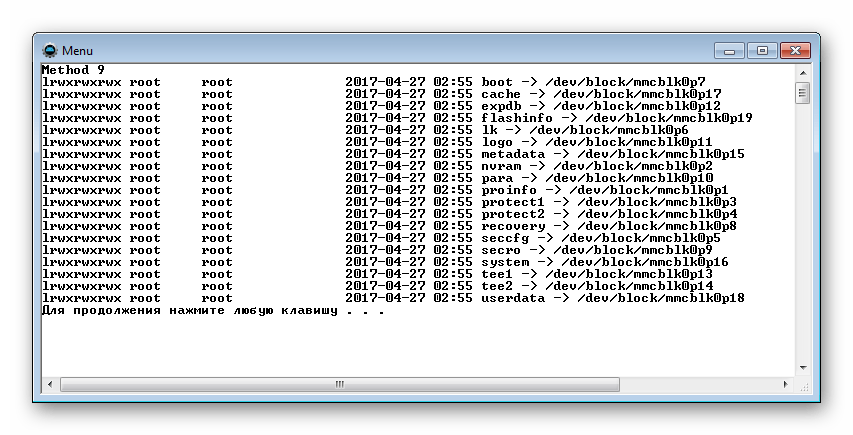
Primljeni podaci moraju biti sačuvani na bilo koji raspoloživi način; ne postoji funkcija automatskog spremanja u ADB Run-u. Najprikladniji način da popravite prikazane informacije je da napravite snimak ekrana prozora sa listom sekcija.


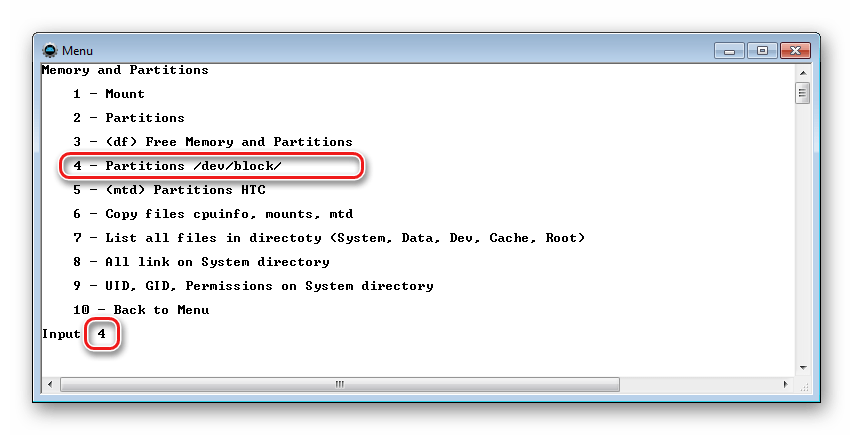
Postoji mnogo načina da napravite rezervnu kopiju podataka vašeg Android pametnog telefona i sačuvate važne aplikacije, sms-ove i pozive, ali nije svaki prikladan za korisnika pametnog telefona bez root-a. Pogledajmo jednostavan način da napravite rezervnu kopiju androida bez root prava i sačuvate sve podatke potrebne aplikacije na vašem računaru za kasniju mogućnost vraćanja. Uputstvo je dizajnirano za početnike, tako da mislim da ne bi trebalo biti problema sa njegovom upotrebom.
Sve manipulacije će se izvoditi pomoću programa Helium, koji je besplatno dostupan na Google Play-u. Takođe, za pravljenje rezervnih kopija aplikacija na Androidu bez root prava, potreban nam je desktop klijent ovog programa, koji se može preuzeti sa ovog linka.
Upute kako napraviti sigurnosnu kopiju androida bez root-a
1. Instalirajte Helium program na svoj pametni telefon koristeći gornju vezu ili unosom imena u Google Play Market pretragu.
2. Preuzmite i instalirajte program na svoj računar, njegov naziv može se malo razlikovati od aplikacije na tržištu, ali neka vas to ne plaši.
3. Prije pokretanja programa na pametnom telefonu, omogućite USB otklanjanje grešaka. Da biste to učinili, idite na postavke svog uređaja, idite na stavku "Opcije za programere" i stavite kvačicu pored odgovarajućeg natpisa. Ako nemate takvu stavku, idite prvo na stavku "O uređaju" i brzo pritisnite 10 puta na broj izrade.

4. Sada pokrećemo program na vašem računaru i ostavljamo ga uključenim.

5. Pokrećemo aplikaciju na pametnom telefonu, ona će ponuditi povezivanje Google naloga, savjetujem vam da to učinite i tamo pošaljete sve svoje sigurnosne kopije, što će ih spasiti od slučajnog brisanja. Kao rezultat toga, vidjet ćemo prozor čekanja na vezu, što znači da je vrijeme da povežete telefon sa računarom pomoću USB kabla.

Ako program ne pronađe vaš telefon, pokušajte da prebacite vrstu veze na PTP, drugim riječima, poput kamere. Također, ne zaboravite instalirati upravljačke programe, za to morate kliknuti na vezu na dnu prozora programa, a zatim odabrati željenu marku telefona. Na primjer, morao sam par puta da odspojim-spojim kabl i ponovo pokrenem program na kompjuteru i pametnom telefonu kako bi sve počelo da radi kako treba. Inače, meni program radi samo ako je tip veze MTP.
6. Odaberite program čije podatke želimo da sačuvamo i pritisnite dugme "Rezerviraj". Pojavit će se novi prozor u kojem trebate odabrati gdje ćemo sačuvati našu sigurnosnu kopiju, ja sam odabrao internu memoriju. Ako ste prvo upisali svoj Google nalog, onda možete napraviti rezervnu kopiju na svom disku, odakle ništa sigurno neće biti izgubljeno.

Sada znate kako napraviti sigurnosnu kopiju Androida bez root-a. Kao što vidite, sve nije tako teško, ali će trebati neko vrijeme da se shvati. Program pohranjuje sve sigurnosne kopije u folder "carbon", koji se može pronaći na vašem cloud disku ili u memoriji telefona. U nekim slučajevima nije vidljiv standardnom istraživaču pametnog telefona, ali se lako detektuje ako se prijavite sa računara.
Povezani postovi:

Ako želite nešto promijeniti na svom android uređaju, prije svega se moramo unaprijed pripremiti na činjenicu da sve može poći po zlu. Za ovo postoji sigurnosna kopija, ali za jednostavan Backup Android.
Počnimo. Pošto ste ovdje, pitate se kako napraviti Backup Android? Postoji nekoliko načina. Od najčešćih:
- Titanium Backup
I još uvijek postoji mnogo varijanti njih, ali mi ćemo se fokusirati na prvo i drugo, odnosno kako napraviti sigurnosnu kopiju Android aplikacija i njihove keš memorije pomoću aplikacije Titanium Backup i putem oporavka (CWM). Kada kreirate rezervnu kopiju putem Recovery moda, možete napraviti potpunu sigurnosnu kopiju svog firmvera, ali za to ćete možda morati prvo da ga instalirate.
Hajde da počnemo:
- ili u Play prodavnici
- Pokrenite ga i pružite ga prava superkorisnika
- Kliknite na dugme u gornjem desnom uglu ekrana, kao što je prikazano na slici:

- Odaberite željenu stavku da sačuvate podatke.

Sigurnosna kopija Android sistema
Još jednom želim da naglasim da ćete tokom restauracije vratiti sve komponente, kao i softver kakav jeste.
Koliko god da je android backup sistem odličan i dokazan, uvijek se može dogoditi nešto neočekivano. Stoga razmislite šta je posebno važno na vašem uređaju i kopirajte sve potrebne fotografije, dokumente i materijale koje ni u kom slučaju ne biste trebali izgubiti.
Inače, za mnoge će to biti otkrovenje, ali svi kontakti i android pošta vezani su za google nalog, tačnije za gmail adresu. Tako će se Google pobrinuti za njihovu sigurnost. Neće potrajati dugo za kreiranje kompletne sigurnosne kopije Androida. Od 10 minuta do sat vremena, u zavisnosti od vašeg iskustva i, zapravo, uređaja.
Prvi korak u kreiranju punopravne sigurnosne kopije je. U ovom članku neću citirati, jer se za svaki uređaj postupak može razlikovati, kao i sama tehnika.
Možete dobiti informacije o mogućnosti dobijanja privilegovanog pristupa operativnom sistemu na vašem uređaju ->. Ne mogu svi uređaji biti ukorijenjeni. Ako je vaš telefon jedan od njih, onda ćete morati na neko vrijeme zaboraviti na backup ili koristiti neke druge sisteme koji mogu raditi bez root pristupa i napraviti neke sigurnosne kopije, pročitajte o njima na kraju članka.
Nakon što dođete do uređaja, možete preći na drugu radnju našeg corps de ballet-a - zapravo kreiranje sigurnosne kopije Androida. Predlažem da napravite rezervnu kopiju pomoću uslužnog programa Nandroid backup... Nandroid je posebna aplikacija pomoću koje možete napraviti snimke sistema datoteka vašeg telefona. Zapravo i oporavak.
Možete instalirati Nandroid na svoj telefon koristeći standardni bootloader... Predlažem manipulaciju s upraviteljem aplikacija ROM ClockworkMod koji će se instalirati na vaš uređaj s Nandroidom i drugim korisnim uslužnim programima. Još jednom ću napomenuti da program radi samo na root-ovanim telefonima. Zato preuzmite aplikaciju " ROM Manager", Instalirajte ga.
Počnimo da pravimo rezervnu kopiju android sistema:
- Idite na aplikaciju Nandroid backup
- Dajemo mu potpuni pristup i biramo Quick Backup

- Proces kreiranja sigurnosne kopije počinje

- Čestitamo, napravili ste rezervnu kopiju Android sistema.

Napravite potpunu sigurnosnu kopiju Androida
Vodič "Kako napraviti sigurnosnu kopiju Android firmvera". Svaki Android uređaj ima već instaliran fabrički firmver oporavak tako da nema potrebe da ga zasebno instalirate.
POSEBNA PAŽNJA!! Prije izvođenja bilo kakvih radnji s uređajem, napunjenost baterije mora biti veća od 50%. Ovo će spriječiti neočekivana isključivanja i spasiti vaš uređaj iz faze "cigle".
Idi:
- Isključujemo telefon i čekamo 20-30 sekundi da se procesi konačno završe i baterija pređe u pasivni način rada.
- Pritisnite dugme " Volumen +"(na nekim modelima" Volumen -"). I ne puštajući ga, držimo pritisnuto dugme " Inkluzije"(Na nekim uređajima dugme" Dom»).
- Ako imate Android robota, potrbuške i sa uskličnikom, tada istovremeno pritisnite " Volumen -"i dugme" Inkluzije»(Ili obrnuto, za druge uređaje). I odmah pustite! Nema potrebe za zadržavanjem! (P.s. ako ste odmah krenuli u oporavak - naravno, preskočite ovaj korak.)
- Sada se otvorio meni u kojem TACHPAD ne radi. pomjeri se " Gore»/« Dole"- sa prekidačem za jačinu zvuka, respektivno. Potvrda izbora - dugme " Inkluzije"(Postoje izuzeci za tablete: kretanje gore - ne postoji, samo dole! Odaberi - dugme" Volumen +", i dugme" Inkluzije"Je li izlaz iz oporavka)
- U meniju koji se pojavi potrebno je da se spustimo sa dugmetom " Volumen -"Do vrijednosti" sigurnosno kopiranje i vraćanje"I pritisnite potvrdu, tj. dugme" Inkluzije».

- U prozoru koji se otvori odaberite Backup i sačekajte završetak procedure (Traje otprilike 5-10 minuta (ovisno o opterećenju sistema))

- Nakon završetka postupka, odaberite Ponovo pokreni sada to je sve ..

Ako imate root prava, možete napraviti potpunu rezervnu kopiju Androida na ovaj način, ali šta ako nemate root prava?
Backup Android bez root-a
Ako vaš uređaj u početku nema Root pristup i ne želite da se mučite oko toga, uvijek možete koristiti aplikacije koje će napraviti sigurnosnu kopiju bez toga.
Na našoj stranici možete pronaći mnoge aplikacije kako biste napravili sigurnosnu kopiju androida bez root-a, ali ja ću vam savjetovati, po mom mišljenju, najbolju od njih - Safe backup.
Dakle, šta se može sigurnosno kopirati sa Safe Backup:
- Datoteke za instalaciju aplikacija;
- Kontakti;
- Kalendar;
- Spisak poziva;
- Bookmarks;
- Budilice;
- Fotografije;
- Music;
- Melodije zvona;
- Korisnički rječnik;
- Video;
- Glasovni snimci.

Pokrećemo aplikaciju i vidimo samo dvije stavke menija - “ Sačuvaj" i " Vrati”, Jelovnik nas ne kvari raznolikošću, ali ovaj je još bolji.

Nakon pritiska na dugme “ Sačuvaj”, Odaberite gdje želite da sačuvate rezervnu kopiju, jer postoji mnogo opcija. Nakon toga odaberite potrebne stavke podataka za sigurnosnu kopiju i kliknite " uredu”, Kao iu gornjem desnom uglu programa nalaze se dugmad za kompresiju rezervne kopije i postavljanje lozinke.

Pažnja! Full Backup Android nije moguć bez root-a!
Još jednom, želim da vas podsjetim da ova metoda neće moći vratiti vaš sistem firmverom, već samo podacima koje ste unijeli u svoj uređaj.
Pa.. Sada se nećete pitati kako napraviti backup androida, pošto već imate svoju sigurnosnu kopiju, na koju se uvijek možete vratiti ako nešto krene po zlu. Toplo preporučujem da napravite sigurnosnu kopiju prije svakog firmvera ili bilo kakve izmjene vašeg uređaja. Čak i ako u potpunosti vjerujete programeru, sam uređaj vas može iznevjeriti. Niko nije imun od grešaka. Stoga napravite sigurnosnu kopiju i sačuvajte barem jednu originalnu kopiju na vanjskom mediju. Da izbjegnete "slučajno" brisanje i ne izložite Android da se pretvori u ciglu.
Prije bilo kakve manipulacije Android uređajem, morate napraviti obaveznu sigurnosnu kopiju. Dobivena kopija vam može pomoći ako trebate vratiti podatke kada flešujete ili izgubite telefon. Dakle, hajde da saznamo kako ispravno napraviti sigurnosnu kopiju na Androidu i ne stvarati sebi poteškoće s vraćanjem sistema u budućnosti.
Opće informacije
Sigurnosna kopija Android sistema je skup potrebnih elemenata informacionog bloka pametnog telefona. Tokom izrade sigurnosne kopije, telefonske informacije kao što su:
- Programi, njihovi parametri;
- Galerija sa slikama i medijskim datotekama;
- Sadržaj e-pošte;
- Kontakt podaci primljeni SMS-om i MMS-om.
Pored navedenih podataka i programa, čuvaju se i informacije o operativnom sistemu: sva podešavanja, pristupne tačke, jezici itd.
Dakle, rezervna kopija je posebna arhiva, čija se datoteka može postaviti bilo gdje. Pogodno je napraviti sigurnosnu kopiju Androida na fleš disk ili hard disk. Osim toga, danas je popularno koristiti pohranu u oblaku.
Pravljenje rezervne kopije pomoću računara

Pravljenje sigurnosne kopije sa računara je prilično jednostavno i to može učiniti čak i početnik. Da biste kreirali kopiju, morate instalirati program My Phone Explorer na svoj osobni računar - zgodan, višenamjenski i što je najvažnije, rusificirani dodatak. Važna stvar: prije nego što započnete kopiranje, instalirajte mobilnu verziju aplikacije My Phone Explorer Client na svoj telefon, inače nećete moći kasnije da se povežete sa računarom.
Sada ćemo shvatiti kako napraviti sigurnosnu kopiju Androida putem računara, brzo i efikasno:
- Povežite svoj pametni telefon sa računarom koristeći Wi-Fi, Bluetooth ili USB kablovske usluge.
- Čekamo naknadnu sinhronizaciju podataka i pažljivo ispitujemo sadržaj povezanog gadžeta.
- Da biste napravili kopiju na svom računaru, potrebno je da odete na karticu "Razno" i kliknete na komandu "Kreiraj rezervnu kopiju".
- Program će zatim pitati koje podatke želite da sačuvate preko računara. Odaberite linije koje želite i označite kućice na njima.
Gotovo, za nekoliko minuta na vašem računaru će se pojaviti fajl-arhiva podataka vašeg Android uređaja.
Kako se radi standardna kopija podataka?
Zapamtite: bez obzira koliko je sistem rezervnih kopija dokazan i efikasan, uvijek nešto može poći po zlu. Stoga vam toplo preporučujemo da posebno važne i neophodne materijale (fotografije, muziku, dokumente, video zapise, kontakte itd.) pohranite na prenosive medije, hard disk ili skladište u oblaku. Tako ćete sigurno biti sigurni da ih nećete izgubiti u najnepovoljnijem trenutku.
Osim toga, mnogi vjerovatno znaju da su svi vaši kontakti i e-pošta povezani s vašim Google računom. Dakle, u slučaju gubitka podataka na vašem telefonu i neuspješnog sigurnosnog kopiranja, i dalje možete vratiti neke od informacija za koje je odgovoran Gmail servis.
Izvodimo sigurnosnu kopiju pomoću aplikacije Titanium Backup

Ovaj program vam omogućava da napravite visokokvalitetne sistemske kopije, ali ga morate koristiti.Jedina mana korištenja ove aplikacije je to što čuva sve osim samog firmvera pametnog telefona.
Meni dodataka je jednostavan i intuitivan. Ima različite kartice: “Pregled”, koji uključuje opis mogućnosti programa, “Backups” sa informacijama o softveru i “Rasporedi”, koji vam omogućavaju da podesite vrijeme kada će program automatski kreirati kopije podataka.
Zanima nas najvažniji dio - "Batch Actions". Radićemo sa njim.
Detaljna uputstva za kreiranje kopije podataka:
- Preuzmite aplikaciju iz Play trgovine ili drugih izvora. Budite oprezni i preuzimajte aplikacije samo iz pouzdanih izvora.
- Pokrenite program samo kao superkorisnik.
- Kliknite na dugme u obliku lista sa kvačicom u gornjem desnom uglu ekrana. U prozoru koji se otvori odaberite stavke koje želite da imate u konačnoj arhivi.
- Kliknite na "Start".
Spreman. Sada imate kompletnu kopiju sadržaja vašeg telefona.
Kako napraviti sigurnosnu kopiju firmvera koristeći ROM Manager
Jedna od najpopularnijih aplikacija za root korisnike je dobro poznati program ROM Manager. Koristite traku za pretragu u Play prodavnici, pronađite i instalirajte aplikaciju na svoj telefon ili tablet.
Vaše radnje tokom izrade sigurnosne kopije trebale bi biti sljedeće:
- Napunite svoj uređaj na najviši mogući nivo. Ovo će vam uštedjeti nevolje tokom kopiranja i naknadnih popravki.
- Kliknite na ikonu aplikacije i pokrenite je.
- U meniju koji se otvori odaberite stavku "Instaliraj ClockworkMod".
- Instalirajte dodatak, dajući pritom prava superkorisnika ROM Manageru.
- Zatim se vratite na meni, gde izaberite komandu za spremanje trenutnog ROM-a.
- Nakon ovih radnji pojavit će se prozor u kojem možete promijeniti naziv arhive u željeni.
- Kliknite na dugme "OK".
Proces izrade sigurnosne kopije će trajati oko 10 minuta i imat ćete pouzdanu sigurnosnu mrežu u slučaju nesretne nezgode. Možete vratiti sistem koristeći isti program.
Vršimo sigurnosnu kopiju Android firmvera bez root prava

U pravilu, da biste kreirali sigurnosnu kopiju pomoću posebnih aplikacija, možda će vam trebati root prava. Ako se dogodi da je vaš telefon uključen na listu gadžeta, gdje se ne mogu dobiti root-prava, standardni način sigurnosne kopije putem ugrađenog uslužnog programa - oporavak je najbolji način za vas.
Tako većina modernih pametnih telefona i tableta dolazi sa alatom za kopiranje sistema koji je već osigurao proizvođač. Da biste to učinili, ne morate čak ni dobiti root pristup za svoj uređaj.
Kako napraviti sigurnosnu kopiju Androida putem oporavka, koraci:
- Prije svega, obavezno napunite svoj pametni telefon tako da nivo napunjenosti dostigne 60% ili više. Ako se to ne učini, velike su šanse da će se mobilni uređaj isključiti tokom procesa izrade sigurnosne kopije i neće raditi bez većih popravki.
- Skladištenje podataka na memorijskoj kartici mora imati najmanje 500 MB slobodnog prostora.
- Isključite svoj mobilni uređaj.
- Istovremeno držite pritisnuto dugme za napajanje i dugme za jačinu zvuka.
- Postoje dvije moguće opcije: vaš telefon će odmah preći u servisni režim ili će se na ekranu pojaviti zeleni robot. U drugom slučaju, kratko pritisnite dugme za napajanje i dugme za smanjenje jačine zvuka.
- Koristite tipku za navigaciju da skrolujete do komande za pravljenje rezervne kopije i vraćanje.
- Aktivirajte proces jednim kratkim pritiskom na dugme za napajanje.
- U sljedećem izborniku koji se otvori odaberite nandroid funkciju, rezervnu stavku.
- Proces izrade sigurnosne kopije obično traje oko 10 minuta, a kada se završi, pojavljuje se Sigurnosna kopija završena.
- Vaša posljednja radnja će biti da odaberete i potvrdite opciju ponovnog pokretanja sistema sada.
To je sve. Naučili ste kako napraviti potpunu sigurnosnu kopiju sistema vašeg uređaja. Ostaje samo biti na sigurnoj strani i kopirati datoteku na memorijsku karticu ili tvrdi disk računara. Možete ga pronaći na memorijskoj kartici u odjeljku ClockworkMod.
Ishod
Dakle, naučili smo kako napraviti rezervnu kopiju na uređajima sa Android operativnim sistemom, koji programi i aplikacije se mogu koristiti, kako primijeniti ugrađene alate. Budite sigurni da ćete pažljivim proučavanjem predloženog materijala i tačnim praćenjem uputstava moći napraviti kopiju podataka vašeg uređaja i precizno sačuvati važne informacije za vas u nepredviđenim okolnostima.



